Jak włączyć IPv6 na routerze TP-Link Wi-Fi 6?

Jak znaleźć ustawienia IPv6 na moim routerze TP-Link Wi-Fi 6? Jak włączyć IPv6 na routerze TP-Link i zmienić wszystkie powiązane ustawienia.
Wiedza o tym, jak zmienić ustawienia touchpada w systemie Windows 11, jest ważna, jeśli używasz laptopa, tabletu lub innego typu komputera mobilnego. Chociaż istnieje wiele rodzajów touchpadów do laptopów, laptopy z systemem Windows 11 zwykle są wyposażone w precyzyjne touchpady, więc masz więcej opcji, niż możesz sobie wyobrazić, aby dostosować sposób działania touchpada. Co więcej, gesty touchpada pomagają uruchamiać różne akcje, aby wykonywać zadania szybciej niż za pomocą myszy. Przeczytaj ten przewodnik, aby dowiedzieć się, jak zmienić ustawienia touchpada w systemie Windows 11:
Zawartość
Gdzie są ustawienia touchpada w systemie Windows 11?
Możesz uzyskać dostęp do ustawień touchpada w systemie Windows 11 z aplikacji Ustawienia . Otwórz Ustawienia i kliknij lub dotknij Bluetooth i urządzenia w lewej kolumnie.
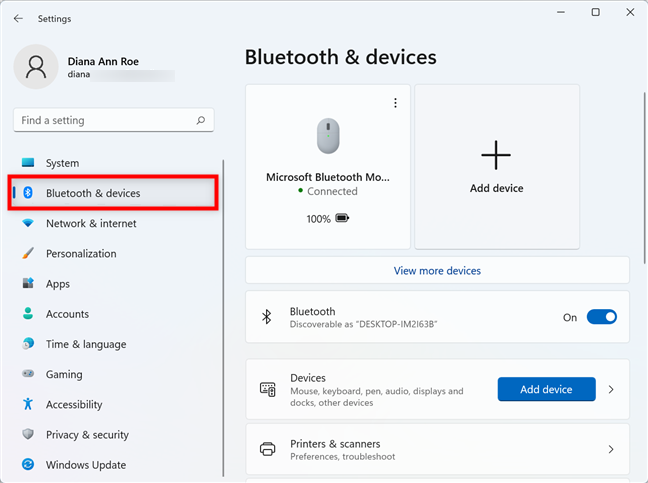
W Ustawieniach przejdź do Bluetooth i urządzeń
Przewiń w dół i kliknij lub dotknij sekcji Touchpad .
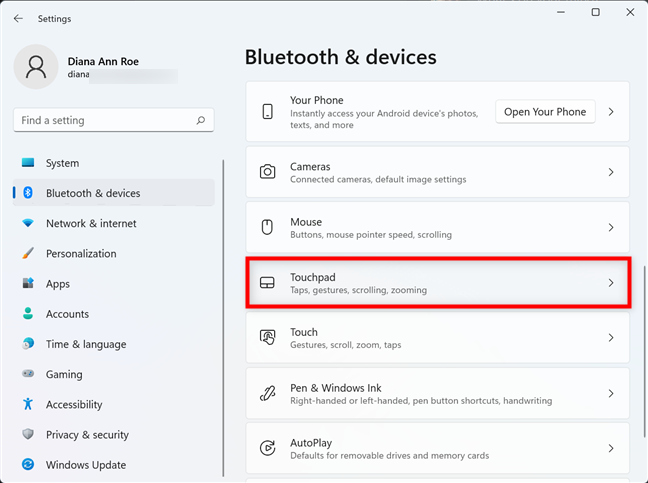
Uzyskaj dostęp do ustawień touchpada w systemie Windows 11
Możesz zmienić ustawienia touchpada w systemie Windows 11 z różnych kategorii wyświetlanych na następnej stronie. Zanim przejdziemy przez każdy z nich, upewnij się, że główny przełącznik jest włączony. Jeśli wyłączyłeś touchpad w systemie Windows 11 , nie ma możliwości zmiany jego ustawień, ponieważ wszystkie inne opcje są wyszarzone. Najpierw upewnij się, że przełącznik Touchpad u góry jest włączony lub aktywuj go, klikając lub dotykając go.
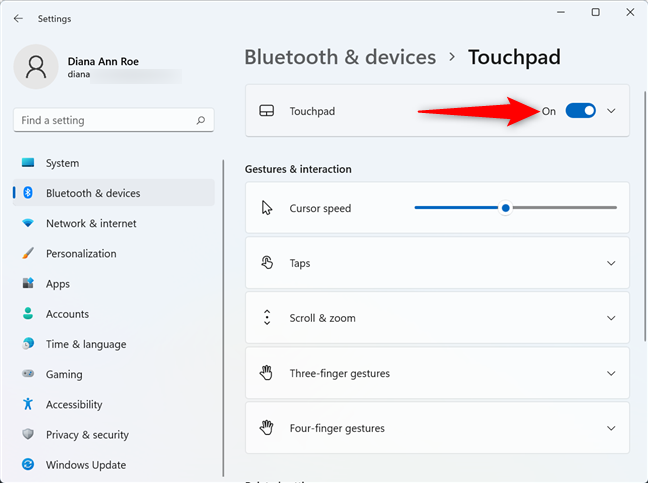
Włącz przełącznik, aby zmienić ustawienia touchpada w systemie Windows 11
Jak zmienić szybkość kursora touchpada w systemie Windows 11?
Jeśli uważasz, że kursor porusza się zbyt szybko lub zbyt wolno, gdy używasz touchpada w systemie Windows 11, możesz dostosować go do własnego tempa.
Aby to zrobić, użyj suwaka Szybkość kursora w sekcji Gesty i interakcja .
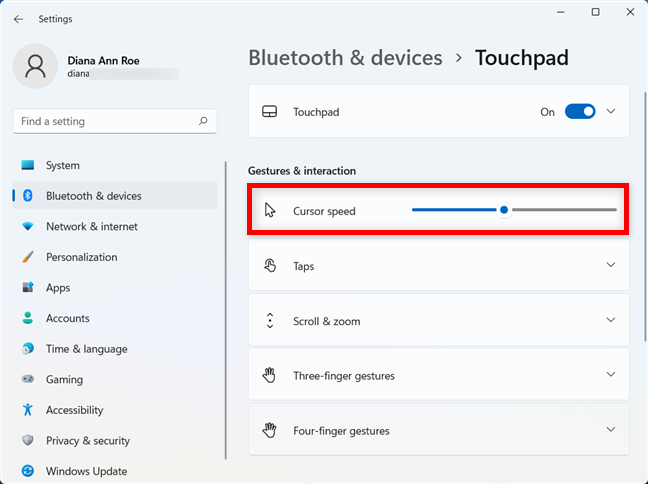
Użyj suwaka, aby dostosować prędkość kursora
Jak dostosować czułość touchpada w Windows 11?
Łatwo zmienić czułość touchpada w systemie Windows 11 na dotknięcia. Jest to przydatne, jeśli czasami podczas pisania przypadkowo naciśniesz touchpad dłonią. Najpierw przejdź do sekcji Taps z ustawień touchpada, aby ją rozwinąć.
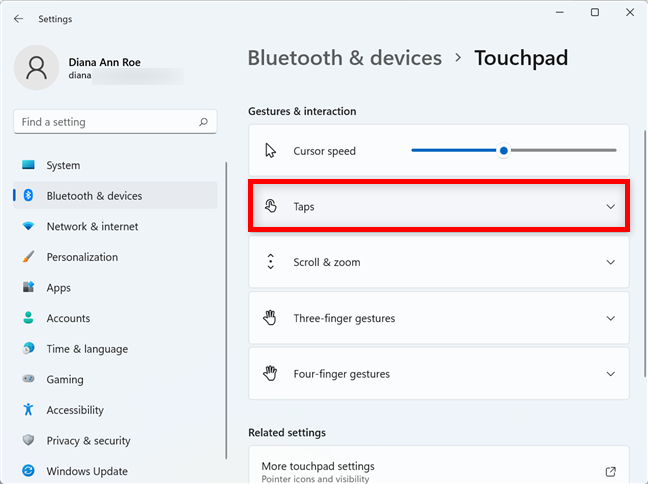
Kliknij lub dotknij, aby rozwinąć sekcję Taps
Następnie kliknij lub dotknij pola obok opcji Czułość touchpada .
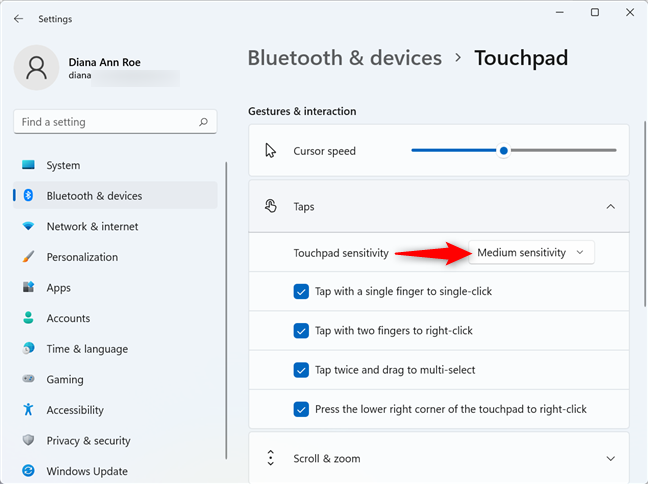
Naciśnij bieżące ustawienie czułości, aby je dostosować
Spowoduje to otwarcie menu rozwijanego, w którym można kliknąć lub dotknąć żądany poziom czułości, aby go wybrać.
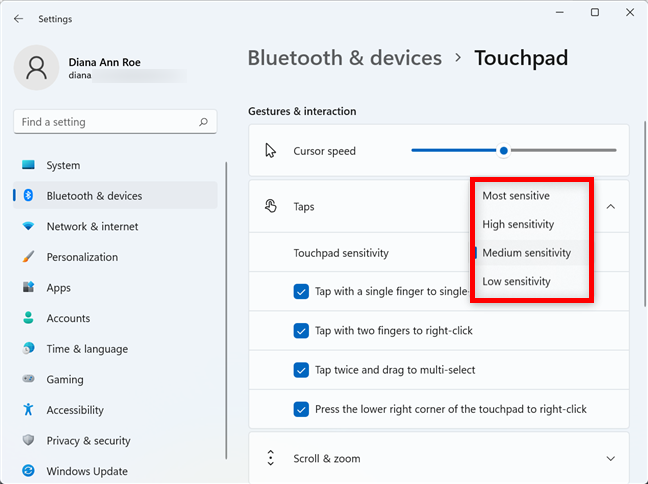
Jak zmienić czułość touchpada w Windows 11?
Jak skonfigurować dotknięcia touchpada w systemie Windows 11?
Nawet jeśli touchpad ma osobne przyciski do klikania i klikania prawym przyciskiem myszy, możesz szybciej dotknąć go bezpośrednio. W rozszerzonej sekcji stuknięć na stronie touchpada dostępne są cztery ustawienia kontrolujące sposób, w jaki touchpad interpretuje stuknięcia:
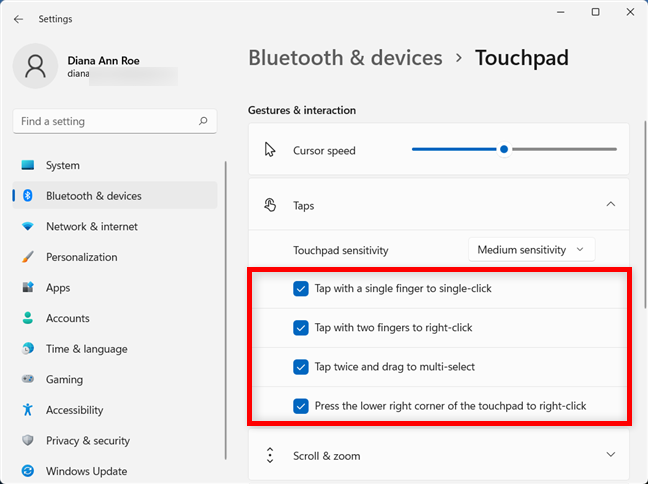
Skonfiguruj, co robi twój touchpad w systemie Windows 11
Kliknij lub dotknij, aby zaznaczyć lub odznaczyć każde pole zgodnie z własnymi preferencjami. Zachęcamy do eksperymentowania i decydowania, które opcje będą dla Ciebie najlepsze.
Jak zmienić ustawienia touchpada do przewijania i powiększania w systemie Windows 11?
Poniższa sekcja umożliwia skonfigurowanie używania touchpada do przewijania i powiększania. Najpierw kliknij lub dotknij sekcji Przewijanie i powiększanie w ustawieniach touchpada , aby ją rozwinąć.
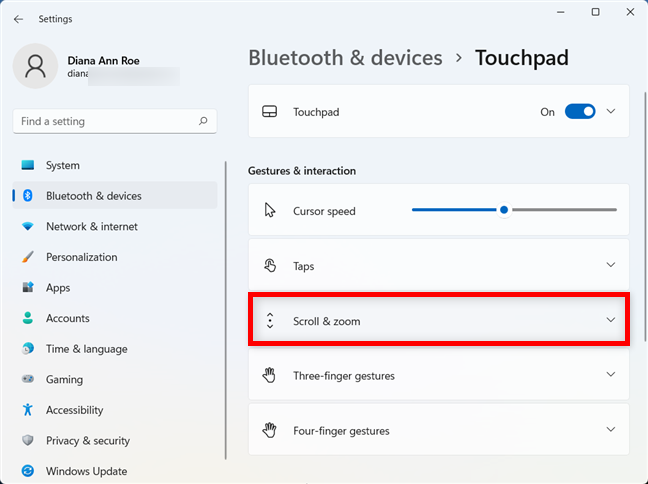
Uzyskaj dostęp do ustawień przewijania i powiększania
Pierwsza opcja w rozszerzonym menu jest wygodna, ponieważ możesz przewijać bez przesuwania kursora na pasek przewijania okna. Zaznacz pole „Przeciągnij dwoma palcami, aby przewinąć” , jeśli chcesz przewijać, umieszczając i przesuwając dwa palce na touchpadzie.
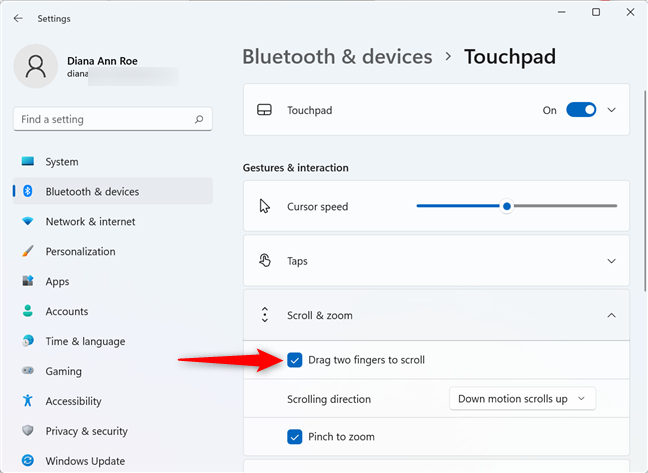
Niech touchpad przewija się po przeciągnięciu po nim dwoma palcami
Kliknięcie lub dotknięcie pola obok „Kierunek przewijania” pozwala wybrać, czy ruch w dół na touchpadzie ma przewijać w górę lub w dół.
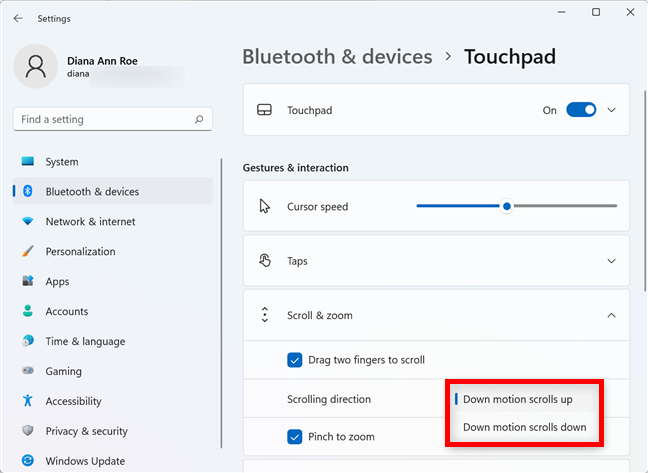
Wybierz kierunek przewijania touchpada
Włączenie ustawienia „Pchnij, aby powiększyć ” pozwala umieścić dwa palce na touchpadzie, a następnie uszczypnąć, aby pomniejszyć. Możesz także odsunąć od siebie palce, aby powiększyć.
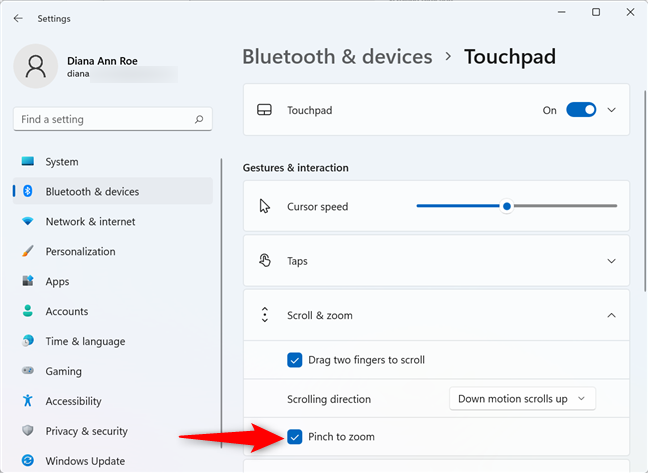
Zaznacz pole, aby używać touchpada do powiększania i pomniejszania
Jak skonfigurować gesty trzema i czterema palcami w systemie Windows 11?
Chociaż w ustawieniach touchpada otrzymujesz oddzielne sekcje dla gestów trzema i czterema palcami, opcje w obu menu są identyczne po rozwinięciu. Najpierw kliknij lub dotknij Gesty trzema palcami lub Gesty czterema palcami , w zależności od tego, które chcesz skonfigurować.
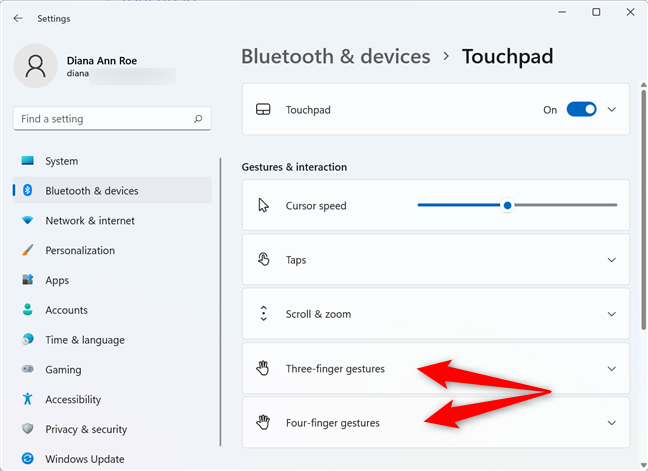
Ustawienia gestów trzema i czterema palcami
U góry kliknij lub dotknij pola obok Przeciągnięcia , aby otworzyć menu rozwijane. Zdecyduj, co się stanie, gdy przesuniesz trzy lub cztery palce po touchpadzie. Możesz mieć system Windows 11 do Nic lub wybrać jedno z pozostałych trzech ustawień wstępnych:
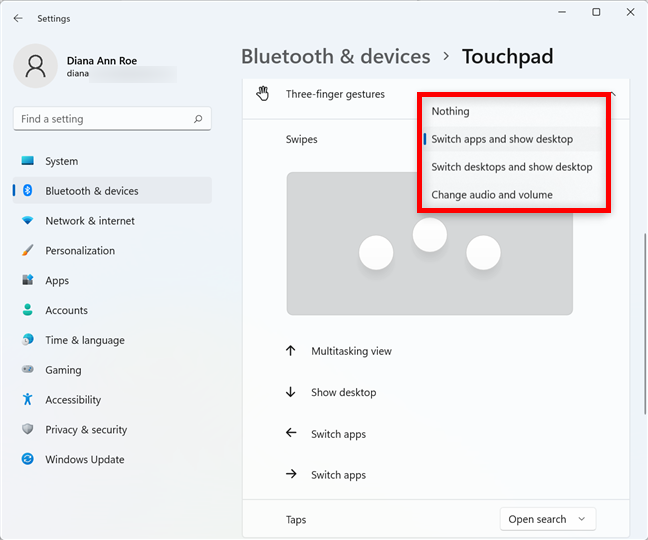
Zdecyduj, co robi przesuwanie trzema lub czterema palcami w systemie Windows 11
Po wybraniu każdego ustawienia wstępnego strzałki na dole wskazują, co dzieje się podczas przesuwania w każdym kierunku.
Kliknij lub dotknij pola obok Taps , aby wybrać, co się stanie, gdy dotkniesz touchpada trzema lub czterema palcami. Możesz mieć system Windows 11, aby nic nie robił , otwierał wyszukiwanie, wyświetlał centrum powiadomień , odtwarzał/wstrzymywał plik multimedialny lub działał jako „środkowy przycisk myszy” . ”
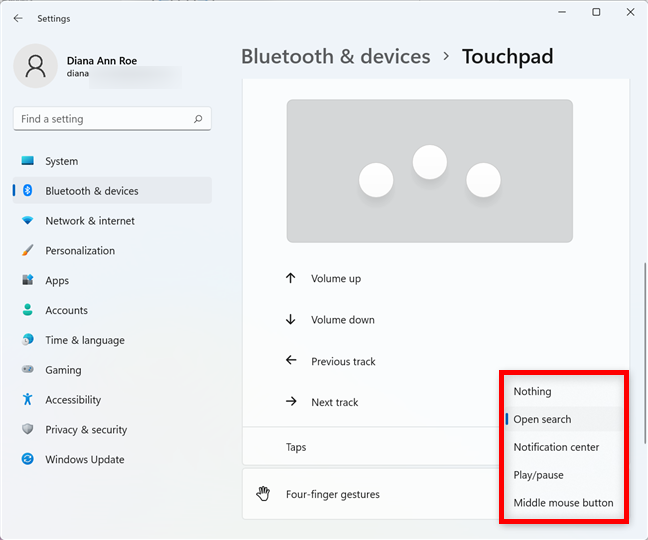
Zdecyduj, co robi stukanie trzema lub czterema palcami
Jak zresetować ustawienia touchpada w systemie Windows 11?
Aby zresetować ustawienia touchpada, kliknij lub dotknij sekcji Touchpad u góry, aby ją rozwinąć.
Uzyskaj dostęp do sekcji touchpada
Kliknij lub dotknij przycisku Resetuj .
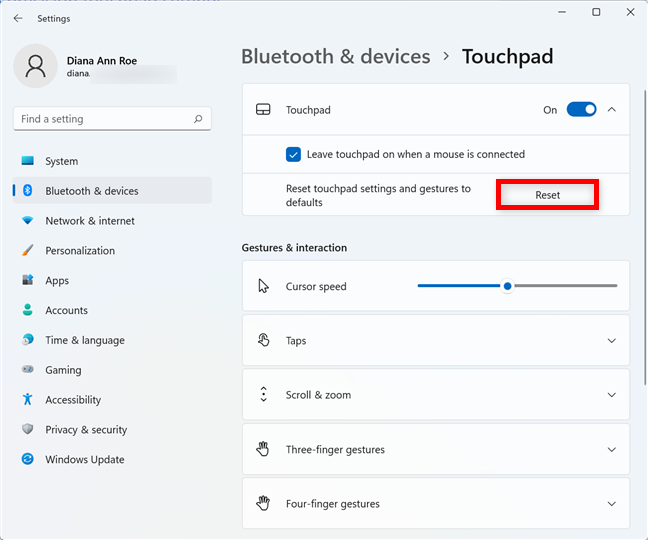
Zresetuj ustawienia touchpada w systemie Windows 11
Wszystkie ustawienia i gesty touchpada są przywracane do wartości domyślnych w systemie Windows 11.
Czy podobają Ci się ustawienia touchpada w systemie Windows 11?
Ustawienia touchpada w systemie Windows 11 powinny być Ci znane, jeśli używałeś również precyzyjnego touchpada w systemie Windows 10. Tak czy inaczej, jeśli spędzasz czas na dostosowywaniu każdej opcji, touchpad staje się potężnym narzędziem, które poprawia zarówno szybkość, jak i produktywność w systemie Windows 11. Co myślisz? Czy podobają Ci się ustawienia touchpada w systemie Windows 11? Jak poprawili Twój przepływ pracy? Daj nam znać w komentarzach.
Jak znaleźć ustawienia IPv6 na moim routerze TP-Link Wi-Fi 6? Jak włączyć IPv6 na routerze TP-Link i zmienić wszystkie powiązane ustawienia.
Jak uruchomić dowolną aplikację jako administrator w systemie Windows 11. Jak używać CMD, PowerShell lub Windows Terminal do uruchamiania programu jako administrator.
Przewodnik po wszystkich metodach uruchamiania aplikacji Informacje o systemie (msinfo32.exe) w systemie Windows 10, 7 i 8. Poznaj skróty i polecenia uruchamiające msinfo32.
Internet Explorer 11 to ostatnia wersja tej przeglądarki Microsoft. Oto jak pobrać i zainstalować przeglądarkę Internet Explorer 11 w systemie Windows 7, Windows 8.1 i Windows 10.
Jak umieścić w pełnym ekranie Google Chrome i inne przeglądarki: Mozilla Firefox, Microsoft Edge i Opera. Jak wyjść z trybu pełnoekranowego.
Jak zmienić format zrzutu ekranu na smartfonach i tabletach z Androidem, z PNG na JPG lub z JPG na PNG. Zobacz jak to zrobić krok po kroku.
Jak włączyć wtyczkę Java Runtime we wszystkich głównych przeglądarkach internetowych dla systemu Windows: Google Chrome, Firefox, Opera, Internet Explorer i Microsoft Edge.
Dowiedz się, jak rozwiązać problem z aplikacjami Windows 10, które nie wyświetlają się w menu Start. Znajdź skuteczne rozwiązania dotyczące ikon pobierania i brakujących kafelków.
Jak przywrócić domyślne skróty i domyślne ikony systemu Windows. Przewodnik dotyczy zarówno systemu Windows 10, jak i Windows 11.
Jak otworzyć Podgląd zdarzeń z CMD, korzystając z eventvwr.msc, polecenia eventvwr oraz wielu innych metod i skrótów.
Co to jest rozszerzenie Microsoft Edge? Jak uzyskać rozszerzenia. Jak skonfigurować rozszerzenia Edge. Jak ukryć lub usunąć rozszerzenia w Edge.
Gdzie jest Kosz w Windows 10 i 11? Wszystkie sposoby jego otwarcia, w tym dostęp do ukrytego folderu $Recycle.Bin na dysku.
Jak otworzyć Panel sterowania w systemie Windows 10 i Windows 11. W pełni zaprezentowane polecenia i skróty do jego otwierania.
Jak zwiększyć lub zmniejszyć jasność w systemie Windows 10 za pomocą klawiatury, szybkich akcji systemu Windows 10s, aplikacji Ustawienia i więcej. Poznaj różne metody dostosowywania jasności ekranu.
Zobacz listę wszystkich kont użytkowników istniejących na komputerze z systemem Windows, w tym użytkowników ukrytych lub wyłączonych. Jak używać polecenia Net User.
Jeśli nie potrzebujesz już korzystać z Galaxy AI na swoim telefonie Samsung, możesz wyłączyć tę funkcję, wykonując bardzo prostą czynność. Oto instrukcje dotyczące wyłączania Galaxy AI na telefonach Samsung.
Jeśli nie potrzebujesz żadnej postaci AI na Instagramie, możesz ją szybko usunąć. Oto przewodnik po usuwaniu postaci AI z Instagrama.
Symbol delty w programie Excel, znany również jako symbol trójkąta, jest często używany w tabelach danych statystycznych do wyrażania rosnących lub malejących liczb albo dowolnych danych zależnie od życzenia użytkownika.
Oprócz udostępniania pliku Arkuszy Google zawierającego wszystkie wyświetlane arkusze, użytkownicy mogą zdecydować się na udostępnienie obszaru danych Arkuszy Google lub udostępnienie arkusza w Arkuszach Google.
Użytkownicy mogą także dostosować ustawienia tak, aby pamięć ChatGPT była wyłączana w dowolnym momencie, zarówno w wersji mobilnej, jak i komputerowej. Oto instrukcje dotyczące wyłączania pamięci ChatGPT.
Domyślnie usługa Windows Update automatycznie sprawdza dostępność aktualizacji. Możesz także zobaczyć, kiedy miała miejsce ostatnia aktualizacja. Poniżej znajdziesz instrukcje, jak sprawdzić, kiedy system Windows został ostatnio zaktualizowany.
Generalnie rzecz biorąc, operacja usunięcia karty eSIM na iPhonie jest dla nas równie prosta do wykonania. Oto instrukcje dotyczące usuwania karty eSIM z iPhone'a.
Użytkownicy iPhone'a oprócz zapisywania zdjęć Live Photos w formie filmów mogą bardzo łatwo przekonwertować zdjęcia Live Photos do formatu Boomerang.
Wiele aplikacji automatycznie włącza funkcję SharePlay podczas rozmów FaceTime, co może spowodować przypadkowe naciśnięcie niewłaściwego przycisku i zrujnowanie połączenia wideo.
Po włączeniu funkcji Kliknij, aby wykonać funkcja ta działa, rozpoznaje tekst lub obraz, w który kliknięto, i na tej podstawie podejmuje odpowiednie działania kontekstowe.
Włączenie podświetlenia klawiatury sprawi, że będzie ona świecić, co jest przydatne podczas pracy w warunkach słabego oświetlenia lub sprawi, że kącik gracza będzie wyglądał bardziej stylowo. Poniżej możesz wybrać jeden z czterech sposobów włączania podświetlenia klawiatury laptopa.
Istnieje wiele sposobów na przejście do trybu awaryjnego w systemie Windows 10, na wypadek gdybyś nie mógł wejść do systemu Windows i się do niego dostać. Aby przejść do trybu awaryjnego systemu Windows 10 podczas uruchamiania komputera, zapoznaj się z poniższym artykułem z serwisu WebTech360.
Grok AI rozszerzył swój generator zdjęć AI, aby umożliwić przekształcanie osobistych zdjęć w nowe style, np. tworzenie zdjęć w stylu Studio Ghibli ze słynnymi filmami animowanymi.
Użytkownicy usługi Google One AI Premium mogą skorzystać z miesięcznego bezpłatnego okresu próbnego, w trakcie którego mogą się zarejestrować i zapoznać z wieloma ulepszonymi funkcjami, takimi jak asystent Gemini Advanced.
Począwszy od systemu iOS 18.4 firma Apple umożliwia użytkownikom decydowanie, czy w przeglądarce Safari mają być wyświetlane ostatnie wyszukiwania.




























